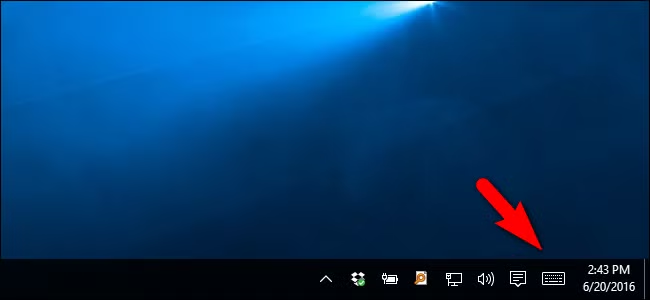Les emojis ont révolutionné notre manière de communiquer, ajoutant de la nuance et de la clarté à nos messages numériques. Si la plupart des utilisateurs de smartphones insèrent des emojis sans effort, de nombreux utilisateurs de Windows ignorent encore les outils simples disponibles sur leur ordinateur. Ce décalage limite leur expressivité dans les e-mails, les discussions et les documents. Alors, comment utiliser facilement des emojis sur un appareil Windows ? Ce guide répond à cette question en présentant les raccourcis clavier, les options pour écran tactile, les outils tiers comme GetEmoji et l'intégration dans WPS Office. Grâce à ces méthodes, n'importe qui peut enrichir sa communication avec des emojis directement depuis son système Windows.

Partie 1 : Comment utiliser le raccourci clavier des emojis intégré
Windows 10 et 11 intègrent un panneau d'emojis que de nombreux utilisateurs ignorent. Cette fonctionnalité est incroyablement pratique pour ajouter rapidement des emojis sans changer d'application ni interrompre votre travail. Elle fonctionne sur l'ensemble du système et est compatible avec la plupart des applications modernes, y compris WPS Office, les navigateurs web et les plateformes de messagerie.
Voici les étapes détaillées pour utiliser le panneau de raccourcis d'emojis :
Cliquez dans n'importe quel champ de texte, que ce soit dans un document, une fenêtre de discussion, un e-mail ou un formulaire.
Appuyez sur la touche Windows + . (point) ou la touche Windows + ; (point-virgule) de votre clavier.
Le panneau d'emojis apparaîtra près de votre curseur.
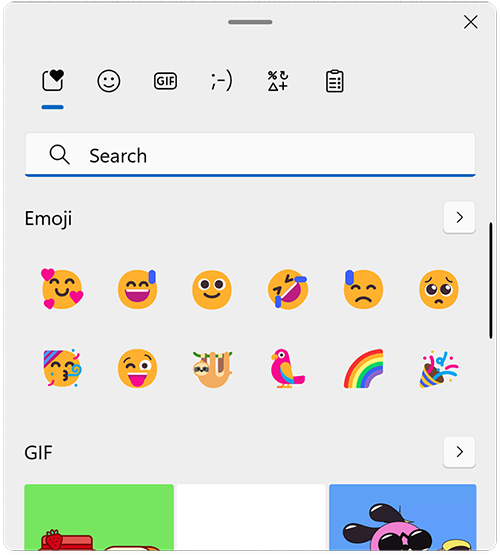
Le panneau d'emojis apparaît près de votre curseur Parcourez les catégories comme les smileys, les animaux, la nourriture et les symboles, ou utilisez la barre de recherche en haut pour trouver quelque chose de spécifique.
Cliquez sur l'emoji de votre choix, et il sera inséré directement à l'emplacement de votre curseur.
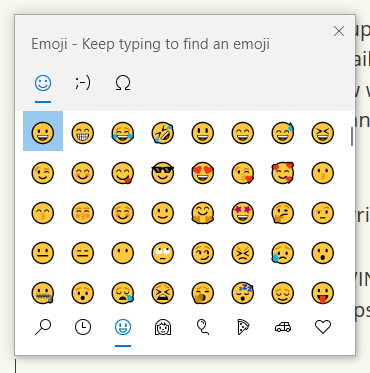
Cliquez sur l'emoji de votre choix Appuyez sur la touche Échap ou cliquez en dehors du panneau pour le fermer une fois que vous avez terminé.
Astuce de pro : Ce panneau inclut également des kaomojis (ʕ•ᴥ•ʔ) et des symboles tels que des devises, des flèches et des signes mathématiques, ce qui est parfait pour un usage académique ou professionnel.
Mon retour d'expérience personnel :
J'utilise ce raccourci tous les jours, surtout pour écrire des e-mails informels, des messages instantanés ou même des publications sur les réseaux sociaux. C'est incroyablement rapide et me permet de rester concentré sur ma rédaction sans avoir à prendre la souris ou à ouvrir des outils externes. Une fois qu'on s'y habitue, cela devient un réflexe et peut même améliorer le ton de vos écrits en rendant les messages plus expressifs et plus accessibles.
Partie 2 : Comment accéder aux emojis via le clavier visuel
Pour les utilisateurs d'appareils tactiles ou ceux qui préfèrent une interface visuelle, le clavier visuel de Windows offre un moyen simple et accessible d'insérer des emojis. Cette méthode est particulièrement pratique pour les utilisateurs de tablettes, d'ordinateurs portables 2-en-1, ou lorsqu'un clavier physique n'est pas disponible. Il est directement intégré à Windows, donc aucune installation de logiciel supplémentaire n'est nécessaire.
Étapes pour activer et utiliser le clavier d'emojis :
Faites un clic droit sur la barre des tâches en bas de votre écran et sélectionnez « Afficher le bouton du clavier tactile ».
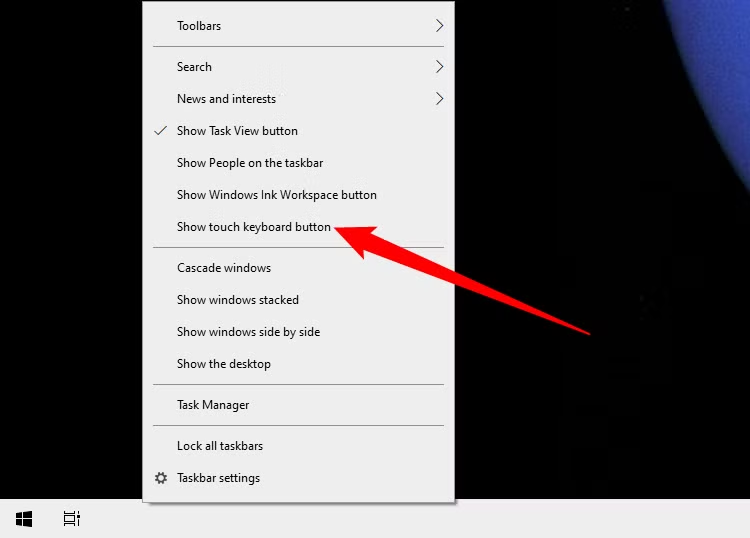
Faites un clic droit sur la barre des tâches en bas de votre écran et sélectionnez « Afficher le bouton du clavier tactile ». Une petite icône de clavier apparaîtra près de la zone de notification. Cliquez dessus pour lancer le clavier visuel.
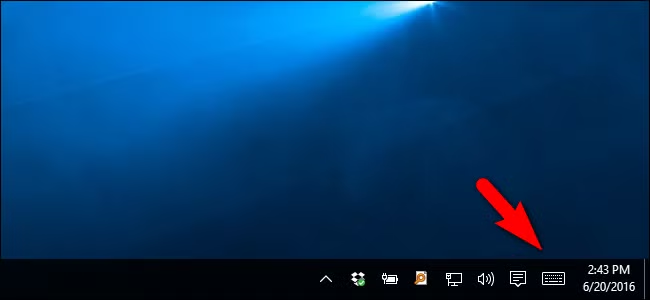
Une petite icône de clavier apparaît près de la zone de notification ; cliquez dessus pour lancer le clavier visuel Une fois le clavier apparu, appuyez sur l'icône d'emoji en forme de smiley dans le coin inférieur gauche.
Parcourez les catégories d'emojis ou faites défiler pour trouver celui que vous souhaitez.
Appuyez sur l'emoji pour l'insérer directement dans n'importe quel champ de texte actif, que ce soit dans WPS Office, un navigateur web ou une application de messagerie.
Pourquoi cette méthode se démarque-t-elle ?
Idéal pour les écrans tactiles et les utilisateurs de stylet
Ne nécessite pas de mémoriser des raccourcis
Utile pour l'accessibilité ou lorsque le clavier physique est désactivé
Mon retour d'expérience personnel :
Bien que ce soit un peu plus lent que d'utiliser le raccourci clavier (Touche Windows + .), j'ai trouvé que le clavier d'emojis à l'écran est une solution de secours conviviale et fiable, surtout lorsque j'utilise mon ordinateur portable hybride en mode tablette. Il est naturel de toucher et de sélectionner les emojis, et la disposition est suffisamment spacieuse pour naviguer facilement avec les doigts. C'est ma méthode de prédilection lorsque je travaille en déplacement ou lorsque je veux simplement reposer mes poignets.
Partie 3 : Un outil tiers pour un accès amélioré aux emojis
Bien que le panneau d'emojis intégré à Windows soit pratique, les utilisateurs ont parfois besoin d'une sélection plus large, de styles spécifiques ou d'un accès plus facile sur différentes plateformes. C'est là qu'interviennent des outils tiers comme GetEmoji.com. Il s'agit d'un répertoire d'emojis gratuit, accessible depuis un navigateur, qui offre une vaste gamme d'emojis dans une interface claire et facile à naviguer, sans nécessiter de plugins ou de téléchargements.
Exemple d'outil : GetEmoji.com – Incroyablement simple et polyvalent
Si vous recherchez des emojis qui correspondent à un ton particulier, à l'esthétique d'une marque ou qui sont optimisés pour le web, cet outil peut être un excellent ajout à votre boîte à outils numérique.
Comment utiliser GetEmoji.com, étape par étape :
Rendez-vous sur GetEmoji.com dans votre navigateur.

2. Utilisez la barre de recherche ou parcourez les catégories pour trouver l'emoji que vous souhaitez.

3. Surlignez et copiez l'emoji directement depuis le site.
4. Collez-le dans votre document WPS, e-mail, discussion ou publication sur les réseaux sociaux.
Conseil de pro : Ajoutez le site à vos favoris ou épinglez-le à la barre d'outils de votre navigateur pour un accès plus rapide pendant vos sessions de rédaction.
Mon retour d'expérience personnel :
Je me tourne souvent vers GetEmoji lorsque je cherche un emoji plus expressif ou visuellement cohérent, en particulier pour les légendes de réseaux sociaux, les articles de blog ou les e-mails où le ton est important. Comparé au panneau intégré, GetEmoji offre un affichage plus grand et plus clair des emojis et facilite la copie sans étapes supplémentaires. C'est une ressource incontournable lorsque je veux être plus créatif ou lorsque je travaille sur du contenu qui nécessite une apparence unique. Il complète parfaitement mon flux de travail avec WPS Office.
Partie 4 : Comment améliorer votre expérience avec WPS Office
WPS Office se distingue comme une suite de productivité puissante mais légère qui rivalise avec Microsoft Office, en particulier pour les utilisateurs recherchant rapidité, efficacité et rentabilité. Elle est entièrement compatible avec les formats Word, Excel et PowerPoint, permettant une gestion fluide des documents sans aucun problème de mise en forme.

Insérer des emojis dans WPS Office : un guide simple
Lancez n'importe quelle application WPS : Writer, Presentation ou Spreadsheet.
Cliquez dans un champ de texte où vous souhaitez insérer l'emoji.
Appuyez sur la touche Windows + . (point) pour ouvrir le panneau d'emojis.
Parcourez ou recherchez des emojis et cliquez pour les insérer directement dans votre document.
Pourquoi choisir WPS Office ?
Prend en charge tous les principaux types de fichiers, y compris DOCX, XLSX et PPTX
N'occupe que 300 Mo d'espace, idéal pour les appareils à faible stockage ou plus anciens
Interface utilisateur intuitive, adaptée aux débutants mais suffisamment robuste pour un usage professionnel
Inclut des outils améliorés par l'IA comme la vérification grammaticale, des modèles et l'édition de PDF
Mises à jour régulières avec de nouvelles fonctionnalités, le tout sans frais d'abonnement
Mon expérience personnelle
WPS Office a véritablement transformé ma productivité sur mon vieil ordinateur portable. Contrairement aux alternatives plus lourdes, il se charge en quelques secondes et fonctionne sans aucun décalage. J'apprécie particulièrement la facilité avec laquelle je peux ajouter des emojis en utilisant le raccourci Windows, sans avoir besoin de modules complémentaires ou de plugins spéciaux. Que je travaille sur des rapports, des diapositives ou des feuilles de calcul, tout fonctionne parfaitement et a un aspect professionnel.
FAQ
Q1 : Puis-je utiliser des emojis dans toutes les applications Windows ?
La plupart des applications Windows modernes prennent en charge les emojis. Les programmes plus anciens peuvent les afficher sous forme de boîtes vides ou ne pas les afficher du tout.
Q2 : Comment rechercher un emoji spécifique ?
Ouvrez le panneau d'emojis avec la touche Windows + ., puis tapez un mot comme « cœur » ou « étoile » dans la barre de recherche.
Résumé
Les emojis apportent chaleur, émotion et clarté à la communication numérique quotidienne, et avec Windows, y accéder est plus facile que jamais. Que vous utilisiez le raccourci ultra-rapide Windows + ., naviguiez sur le clavier visuel tactile ou vous tourniez vers des outils tiers utiles comme l'incontournable GetEmoji.com, il existe une méthode adaptée à chaque appareil et préférence utilisateur. Ces options vous permettent de vous exprimer plus, et plus vite. Mieux encore, l'excellente suite WPS Office prend en charge l'intégration des emojis de manière fluide dans tous ses outils, que vous rédigiez un document dans Writer, créiez une présentation dynamique ou organisiez des données dans Spreadsheets.
Contrairement aux alternatives plus lourdes comme Microsoft Office, WPS offre une plateforme remarquablement légère, gratuite et intuitive qui ne sacrifie en rien les performances. Avec des fonctionnalités d'IA intégrées, une compatibilité robuste avec les principaux types de fichiers et une gestion transparente des emojis, elle améliore votre flux de travail sans vous ralentir. Si vous recherchez une suite bureautique moderne, réactive, conviviale pour les emojis et conçue pour une productivité réelle, WPS Office est votre solution de référence incontournable. Elle prouve que les outils professionnels peuvent être à la fois efficaces, expressifs et agréables à utiliser.